Enkla sätt att komprimera en video med de bästa applikationerna
F: Jag letar efter hur jag komprimerar video för e -post. För närvarande är filen cirka 120 MB, jag siktar på att göra den mindre än 50 MB. Jag försökte webbplatser på nätet men det fungerar inte, antingen gör det en större storlek eller så svarar webbplatsen bara inte. Skulle älska alla och alla råd! - Reddit -användare
För att lösa detta problem måste du veta hur en videokompressor fungerar. En videokompressor kan ta bort de inte så viktiga delarna av en video genom att gå igenom varje bildruta i videon och minska storleken genom att använda metoder som intraram och interram-komprimering. Därför måste du hitta en bra videokompressor för att arkivera ditt mål.

Del 1. Hur man komprimerar en video med den bästa kompressorn
Om du behöver veta hur du komprimerar din video på ett snabbt sätt, titta inte längre än Tipard Video Converter Ultimate, ett av de mest kraftfulla verktygen som en allt-i-ett-lösning för dina videoredigeringsuppgifter. Om du behöver komprimera din video för e -post eller komprimera din video på Mac behöver du inte oroa dig för Video Converter Ultimate. Video Converter Ultimate har funktioner som passar de flesta av de dagliga scenarierna och stöder både PC och Mac. Här är de andra huvudfunktionerna i Video Converter Ultimate som du kan bli intresserad av:
Funktioner
- 1. Stöder komprimering över 300 format inklusive de mest populära format som AVI, MKV, MOV, MP4.
- 2. Redigera din video enkelt. Använd funktioner som beskära, trimma, rotera och lägg till vattenstämplar för att manipulera din video.
- 3. Färdiga redaktörer och filter, ingen komplex redigeringskunskap behövs för att skapa kreativa videoutgångar.
- 4. Avancerad komprimeringsalgoritm, snabb, pålitlig och ingen kvalitetsförlust.
- 5. Praktisk verktygslåda som GIF Maker, MV Maker och Video Enhancer skulle öka din multimediaupplevelse.
- 6. Native programvara på både Mac och PC.
steg 1Importera en video till ditt projekt
Ladda ner och öppna Tipard Video Converter Ultimate. Klicka på på huvudskärmen Verktygslåda fliken i det övre fältet. I Populära verktyg avsnittet, klicka på Videokompressor alternativ. Du får en enkel skärm för att lägga till dina videor som måste komprimeras. Klicka på plusknappen i mitten av skärmen för att infoga filen som du tänker krympa.

steg 2Optimera din video
På den andra skärmen skulle du kunna justera mer detaljerade parametrar om din video.
- 1. Klicka på Namn inmatningsruta för att ändra filnamnet på din video.
- 2. Dra på Storlek skjut för att avgöra hur mycket du vill krympa din video.
- 3. Klicka på menyn förutom bildad för att ändra det utmatningsformat du tänker göra.
- 4. Om du väljer ett format som stöder ändring av upplösning kan du klicka på Upplösning -menyn och välj ett alternativ.
- 5. Den bitrate och Duration bestäms automatiskt när du ändrat den procentandel du vill ändra storlek på din video.
- 6. Klicka på Förhandsvisning knappen för att skapa en automatisk översikt över din komprimerade video. Du kan kontrollera om det slutliga resultatet är tillfredsställande innan du exporterar det slutliga resultatet.

steg 3Exportera komprimerad video
När allt är klart klickar du på Spara till alternativ på det nedre fältet för att flytta sökvägsmappen som du vill spara dina videor till. Och slutligen, klicka på Komprimera knappen för att återge din video i den slutliga formen.
Del 2. Hur man komprimerar en video gratis online
Metod 1: Clipchamp
Om du behöver veta hur du komprimerar en video med onlineverktyg, behöver du inte leta längre än Clipchamp. Du behöver inte ladda ner någon ytterligare programvara, Clipchamp låter dig ladda upp din video på en given plattform, och den komprimerade videon kan delas eller publiceras enkelt och snabbt.
Följande steg skulle lära dig hur du komprimerar en video med Clipchamp:
steg 1Logga in på clipchamp.com. Dra och släpp den videofil du vill komprimera till webbplatsen.
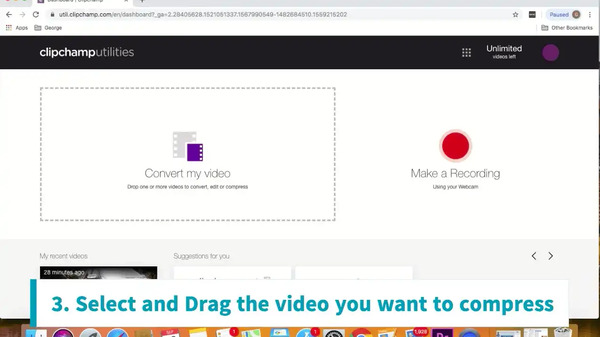
steg 2Välj önskad optimering som du vill ta på din video.
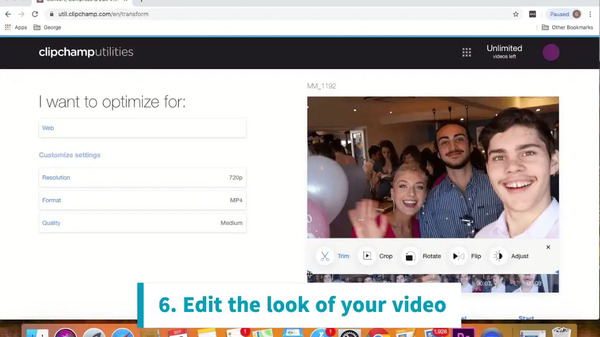
steg 3Klicka på Start knappen för att slutföra komprimeringen. Du har möjlighet att antingen spara din video lokalt, spara din video på Google Drive eller dela den över sociala medier.
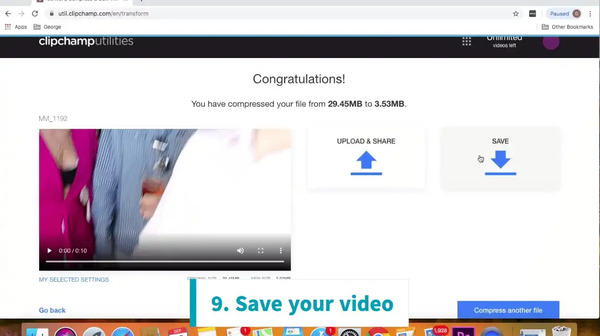
Alla tillgångar på ett och samma ställe
- • Lättanvänt användargränssnitt
- • Molnbaserat som stöder de flesta plattformar och codecs
- • Att dela videor är extremt enkelt
- • Bra lagereffekter och mallar för att ändra din video
Nackdelar:
- • Uppladdningstiden varierar mycket beroende på personlig internethastighet
- • Gratisversionen Clipchamp skulle generera vattenstämplar på dina utgångar
Metod 2: Veed
Om du försökte Clipchamp men kände dig missnöjd med kvaliteten på resultaten, finns det ett alternativ som du skulle vilja överväga: Veed.io är ett annat videokompressorverktyg online. Du kan ladda upp din fil till webbplatsen, välja önskat komprimeringsalternativ, veed.io skulle bearbeta automatiskt innan du genererar nedladdningslänken för din komprimerade video.
Alla tillgångar på ett och samma ställe
- • Enkelt gränssnitt, inget inlärningsbarriär att övervinna
- • Stöder populära format inklusive MP4, MOV, MKV, AVI, WMV, FLV
- • Dropbox -integration
Nackdelar:
- • Begränsade funktioner för gratisversionen. Måste uppgradera till Pro -versionen för att få fullständiga funktioner
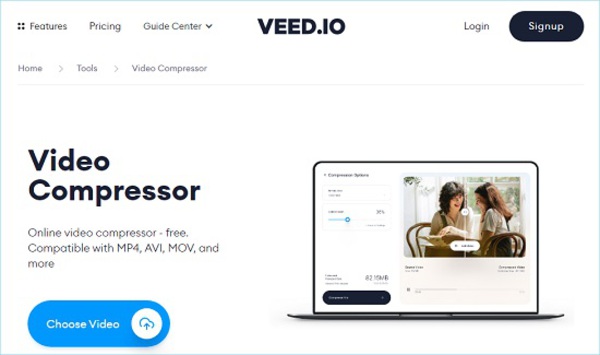
Del 3. Vanliga frågor om videokomprimering
1. Jag laddar upp 4K -videor till YouTube. Behöver jag använda en videokompressor?
Beror på vilken codec du använder. Låt oss anta att du använder den populära codec h264, den kan justeras till ett mer komprimerat (mindre) eller mindre komprimerat (större) alternativ. Vanligtvis skulle människor först exportera i en större fil och sedan köra den via en bra videokompressor -app.
2. Hur komprimerar man en video snabbare?
Om du är över den vanliga nivån och behöver utföra videokomprimeringsarbete dagligen, överväg att aktivera alternativet för hårdvaruacceleration i din videokonverterare. Om detta fortfarande inte är tillfredsställande, överväg att köpa en dedikerad hårdvarukodare för att fästa ditt arbetsflöde.
3. Varför behåller jag samma inställningar i min videokompressor, men får olika filstorlekar efter komprimering?
Videokomprimeringsresultat beror till stor del på källans kvalitet och källans komprimeringsnivå. Vanligtvis talar, ju lägre kvalitet på källan, desto fler artefakter innan kodning av dina videofiler har, desto svårare är det att komprimera.
Slutsats
Efter att ha jämfört de viktigaste funktionerna mellan videokompressorer mellan den bäst dedikerade videokompressorn och videokompressorer online är det klart att Tipard Video Compressor Ultimate är det bästa alternativet om du behöver veta hur man komprimera en video för olika användningsområden. Oavsett om du skapar videor på Mac eller behöver komprimera en video för e-post, Tipard Video Compressor Ultimate skulle helt uppfylla dina krav.







